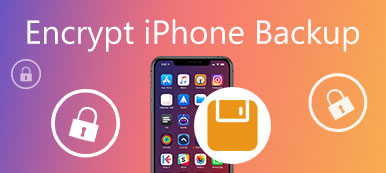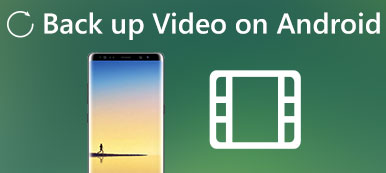“我刚刚拿到新的 iPhone 15,性能比我的旧 Android 手机更好;但是,我不知道如何将文件从 Android 传输到 iPhone,请帮忙。”
由于iPhone采用封闭式系统并拒绝来自Android手机的数据,因此从Android切换到iPhone曾经是一件很大的痛苦。
但是,有一个意志,有好的。
为了将数据从Android平滑地移动到iPhone,与Android和iPhone兼容的第三方应用就足够了。
此页面收集了最佳的3方式来帮助您 将文件从Android传输到iPhone使用SHAREit,云服务和电话转移。 支持短信,联系人,照片,音乐和其他文件等数据。
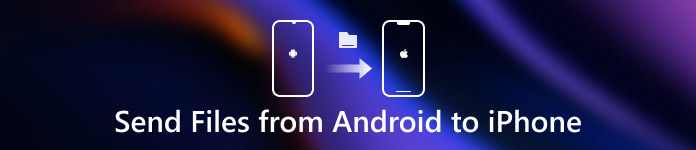
- 部分1:如何使用SHAREit(无线)通过WiFi将文件从Android传输到iPhone
- 部分2:如何通过云服务(无计算机)将文件从Android发送到iPhone
- 部分3:如何一次将文件从Android传输到iPhone(没有Internet)
- 第4部分:从Android到iPhone传输文件的常见问题解答
部分1:如何使用SHAREit(无线)通过WiFi将文件从Android传输到iPhone
SHAREit是一款免费应用程序,可让您在智能手机,平板电脑和个人计算机之间共享文件和文件夹。
它兼容iOS,Android,Windows和Mac。
要使用它,您只需在两台设备上运行此应用程序,并在两台设备上连接相同的本地Wi-Fi。
现在,让我们检查一下如何将数据从Android传输到iPhone。
支持的数据:任何文档,照片,音乐,视频和应用程序。
步骤1。 在iPhone和Android上下载SHAREit
转到App Store和Google Play,分别在两台设备上下载此应用。 或者只是访问其官方页面https://www.ushareit.com/,下载此应用程序,立即安装并运行它。
步骤2。 从Android发送数据
在两个设备上启用相同的Wi-Fi连接。 在您的Android手机上,按“发送”以选择要传输的文件类型,然后按“下一步”以查看类似雷达的屏幕以查找您的iPhone名称。
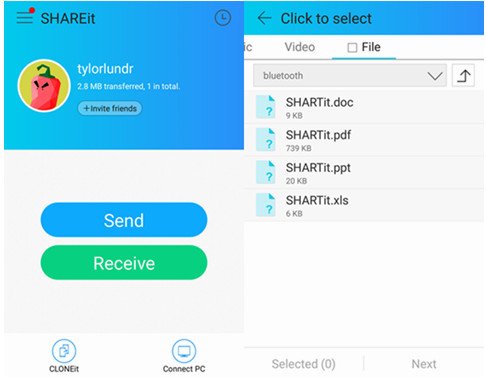
步骤3。 在iPhone上接收数据
在您的iPhone上,在iPhone屏幕上按“接收”以将数据保存在iPhone上。
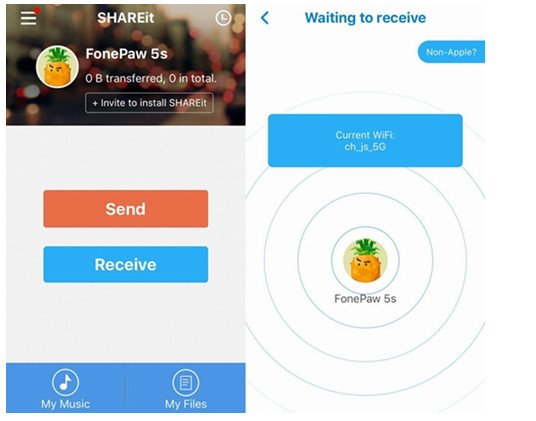
获取详细信息 将Android照片发送到iPhone.
然后,您将在此应用程序主屏幕上的“我的文件”文件夹中找到接收到的文件。 它们根据文件类型排列在不同的文件夹中。
请注意:
1。 您需要重新连接Internet以进行新传输。
2。 传输速度基于Wi-Fi环境,两部电话之间的距离,存储卡的读取速度或电话的操作状态。
部分2:如何通过云服务(无计算机)将文件从Android发送到iPhone
将文件从Android移动到iPhone的另一种选择是云服务。 您需要将数据从Android手机备份到云服务,并将Google备份同步到iPhone。
其中,谷歌硬盘是强大的。
它支持Android 4.1或更高版本以及iOS 8或更高版本,并在您的Android手机和iPhone上保留相同的Google帐户以迁移文件。
支持的数据:照片,音频,视频和文件。
。 从Google Play下载Google云端硬盘应用,然后将其安装在旧的Android手机上。 登录您的Google帐户,点击右上角带有三点图标的“菜单”按钮,然后选择“新建”选项。
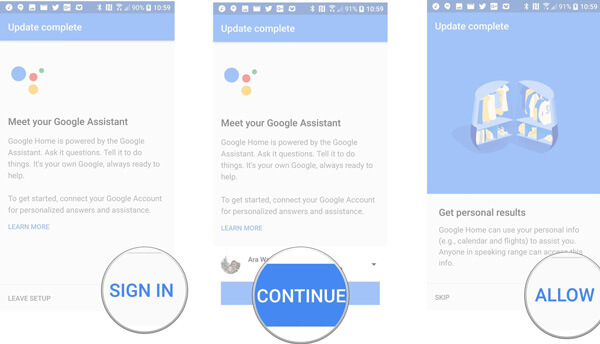
。 点击菜单列表中的上传,Google云端硬盘将打开文件管理器,并允许您浏览要传输的所需数据。
例如,如果要传输照片,请转到“图库”应用程序。 重命名该文件或保留原始文件,然后点击“确定”将文件上传到Google云端硬盘。
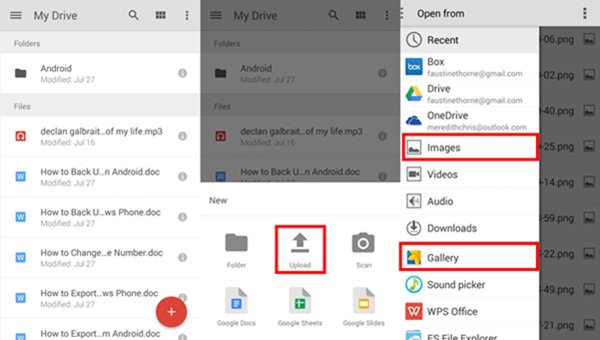
。 接下来,解锁iPhone,从App Store安装后打开Google云端硬盘应用,登录您用于在Android手机上传文件的Google帐户。 现在,您可以转到文件夹并在iPhone上浏览Android数据。
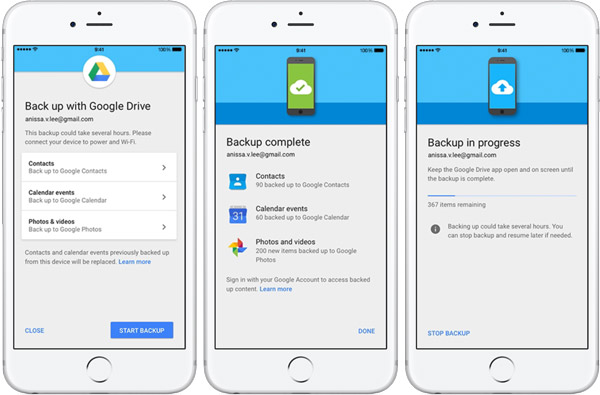
。 要将照片和视频从Google云端硬盘下载到iPhone,找到所需的照片和视频,点击图片下方的三点图标,选择“发送副本”,然后点击“保存图片”。 然后照片将进入您的相机胶卷。
请注意:
1。 Google拥有数据存储的文件大小限制,每个帐户都有15GB免费存储空间。
2。 将Google数据同步到iPhone时,现有数据将替换为Google备份。
不要错过这里
部分3:如何一次将文件从Android传输到iPhone(没有Internet)
如果您想获得更快的传输速度并确保 iPhone 上的数据安全,只需使用最后一种方法,使用 MobieTrans.
它可以帮助您从Android手机传输数据,并将收到的文件有序地放在iPhone上。
支持的数据: 照片,联系人,视频和音频。

4,000,000+ 下载
轻松传输手机照片、联系人、音乐、视频和短信。
在 iOS 设备、Android 手机和计算机之间备份文件,并恢复联系人。
管理电脑上的手机文件,让您的手机井然有序。
适用于 iPhone 15/14/13/12/11/X 及更早系列、三星、HTC、摩托罗拉等。
太棒了吧? 只需检查将文件从Android发送到iPhone的步骤。
步骤 1. 运行 MobieTrans
基于操作系统。 使用原装 USB 线将您的 Android 手机和 iPhone 插入计算机。 启动 MobieTrans 让它检测您的设备。

步骤 2. 选择照片
在左侧栏中,单击“照片”选项。 然后,您可以浏览 Android 手机的所有照片并选择要传输的目标照片。

步骤3。 从Android迁移到iPhone
单击红色矩形圈出的图标,选择目标 iPhone。 稍后 iPhone 将接收来自 Android 手机的照片。
请注意:
此工具不传输应用程序。 你可以参考这个页面 将应用从Android转移到iPhone.
第4部分:从Android到iPhone传输文件的常见问题解答
1.我可以通过蓝牙将文件从Android发送到iPhone吗?
Apple不允许非Apple设备使用蓝牙与其产品共享文件。 这意味着您无法使用蓝牙将文件从Android设备传输到iPhone。
2.如何通过Google帐户将联系人从Android导入到iPhone?
在您的Android手机上,转到“设置”>“帐户”>“添加帐户”,然后选择Google并输入您的Gmail用户名和密码。 将您的Android手机连接到Wi-Fi网络后,联系人将自动保存到Google通讯录。 接下来,您还需要在iPhone上设置Google。 将iPhone连接到Wi-Fi网络,然后在iOS 9和更高版本上转到“设置”>“邮件,联系人,日历”,在iOS 10和更高版本上转到“设置”>“邮件”。 点击“添加帐户”,选择“ Google”,然后输入相同的Gmail凭据。 打开联系人的数据类型,然后将其导入到您的iPhone。
3.如何在不损失质量的情况下将大型视频从Android发送到iPhone?
至 发送大型视频,您可以尝试MobieTrans来帮助将视频从Android迁移到iPhone,而不会降低质量。 此外,您可以使用它在iOS设备,Android手机和计算机之间备份视频,或将视频,音乐,照片等从Android直接传输到iPhone。
4.我可以从Android空投到iPhone吗?
您可以使用Airdrop在iOS设备之间共享文件,但不能将Airdrop从一台Android设备传输到iPhone。
结论
在本教程中,我们分享了将文件从 Android 传输到 iPhone 的最佳 3 种方法。 您可以使用 SHAREit 将照片、视频、音乐、应用程序和文档从 Android 发送到 iPhone; 您可以使用 Google Drive 移动媒体和文档; 尽管如此,您仍然可以使用 MobieTrans 将媒体、联系人和照片从 Android 复制到 iPhone。 对于后两种方式,你需要承受速度慢和数据覆盖,最后一种更好,因为它可以快速安全地从Android传输到iPhone。 拿起你最喜欢的那一款,得到你想要的。



 iPhone数据恢复
iPhone数据恢复 iOS系统恢复
iOS系统恢复 iOS数据备份和还原
iOS数据备份和还原 iOS录屏大师
iOS录屏大师 MobieTrans
MobieTrans iPhone转移
iPhone转移 iPhone橡皮擦
iPhone橡皮擦 WhatsApp转移
WhatsApp转移 iOS解锁
iOS解锁 免费HEIC转换器
免费HEIC转换器 iPhone 位置转换器
iPhone 位置转换器 Android数据恢复
Android数据恢复 损坏Android数据提取
损坏Android数据提取 Android数据备份和还原
Android数据备份和还原 手机转移
手机转移 数据恢复工具
数据恢复工具 蓝光播放器
蓝光播放器 Mac清洁卫士
Mac清洁卫士 DVD刻录
DVD刻录 PDF 转换
PDF 转换 Windows密码重置
Windows密码重置 手机镜
手机镜 视频转换器旗舰版
视频转换器旗舰版 视频编辑
视频编辑 屏幕录影大师
屏幕录影大师 PPT到视频转换器
PPT到视频转换器 幻灯片制作
幻灯片制作 免费视频转换器
免费视频转换器 免费屏幕录像机
免费屏幕录像机 免费HEIC转换器
免费HEIC转换器 免费视频压缩器
免费视频压缩器 免费的PDF压缩器
免费的PDF压缩器 免费音频转换器
免费音频转换器 免费录音机
免费录音机 免费视频木工
免费视频木工 免费图像压缩器
免费图像压缩器 免费背景橡皮擦
免费背景橡皮擦 免费图像升频器
免费图像升频器 免费水印去除剂
免费水印去除剂 iPhone屏幕锁
iPhone屏幕锁 拼图魔方
拼图魔方